电脑是我们日常工作中不可或缺的工具,但有时候,我们会遇到电脑开机无法进入Windows界面的问题。这不仅影响了我们的工作效率,还可能造成数据丢失。下面将为大家分析相关的原因以及提供一些对应的解决方案来帮助您解决这个问题,记得收藏好哟!
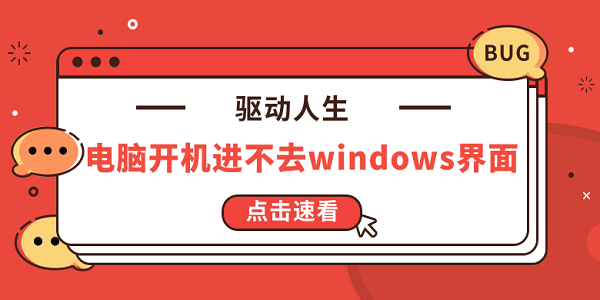
一、检查硬件连接
首先,我们需要确认电脑的硬件连接是否正常。请确保电源线、显示器和其他外部设备都连接稳固,并且没有松动或损坏的地方。

二、排除外部设备问题
其次,有时候外部设备的问题也会导致电脑无法进入windows界面。我们可以尝试拔掉所有外部设备,如打印机、扫描仪、USB驱动器等,并重新启动电脑,看看是否能够进入windows界面。

三、安全模式启动
如果电脑仍然无法进入windows界面,我们可以尝试使用安全模式启动。安全模式启动会禁用一些不必要的驱动程序和软件,以帮助你找出问题所在。在电脑启动时按F8键,选择“安全模式”并按回车键,看看是否能够成功进入windows界面。
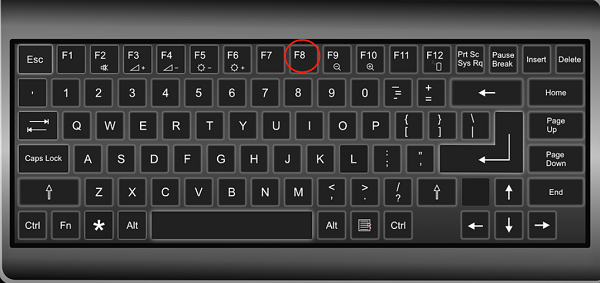
四、检查驱动程序
如果可以进入安全模式,那么问题很可能是由于电脑某个驱动程序引起的。驱动程序是电脑硬件与操作系统之间的桥梁,如果驱动程序出现问题,就会导致电脑无法正常启动。因此建议您可以使用驱动人生这款专业的驱动管理软件来帮助您排查并修复电脑各种驱动问题。
1、进入安全模式后,在电脑上打开驱动人生,点击进入“驱动管理”进行扫描。

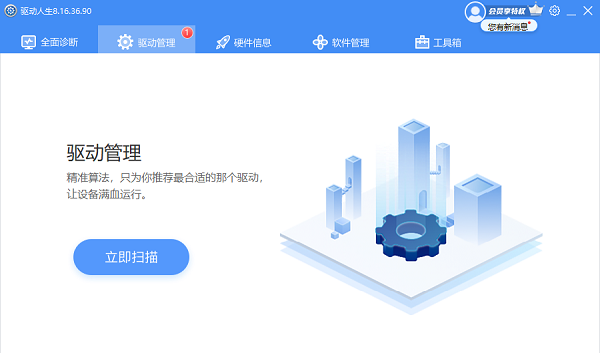
2、扫描后如果显示您的显卡驱动或者主板驱动等有需要更新的,点击“升级驱动”按钮。
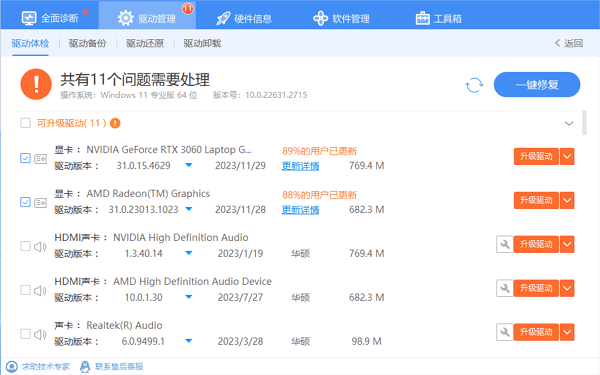
3、待驱动程序更新完成后,建议您再重新启动电脑以便驱动程序正常生效,再检查看电脑是否能进入windows界面。
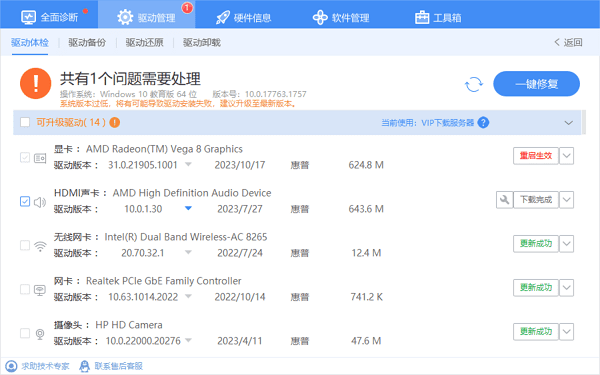
五、重装操作系统
最后您还可以选择重装操作系统。这意味着你需要重新安装Windows,在此之前,请备份好你的重要文件和数据。使用Windows安装光盘或U盘进行操作系统安装,并按照提示进行操作。注意选择“全新安装”而不是“升级安装”,以避免潜在的问题。

以上就是电脑开机进不去windows界面的原因及解决方法。希望对大家有所帮助。如果遇到网卡、显卡、蓝牙、声卡等驱动的相关问题都可以下载“驱动人生”进行检测修复,同时驱动人生支持驱动下载、驱动安装、驱动备份等等,可以灵活的安装驱动。


